本文介绍火山引擎域名服务的自定义 DNS Host 功能。自定义 DNS Host 指的是您自己搭建的 DNS 服务器。
说明
在域名服务中,一个域名下最多可以创建 50 个自定义 DNS Host。
适用场景
自定义 DNS Host 的这个功能适用于以下场景:
- 您在域名服务中已经注册了一个域名。
- 您有一个 DNS 服务器。该 DNS 服务器有一个公网的 IP 地址。 例如,您购买了一个云服务器。您在该云服务器中安装了 DNS 服务器软件,使其成为了一个 DNS 服务器。
- 您希望该 DNS 服务器为某个域名提供域名解析服务。
说明
本文档不会描述如何安装和配置 DNS 服务器。您可以参考 DNS 服务器软件的文档获取详细信息。
操作步骤
操作场景
假设您的场景是:
- 您在域名服务注册的域名是 example.com。
- 该域名的域名解析服务商是火山引擎云解析(DNS)。
- 您的 DNS 服务器的 IP 地址是 15.15.15.15。
- 您为该 DNS 服务器分配的域名是 dns.example.com。
您希望该 DNS 服务器为 img.example.com 与 test.com 域名提供域名解析服务。
接下来,我们会引导您完成自定义 DNS Host 的创建以及配置。
步骤一:创建自定义 DNS Host
- 打开域名服务的域名列表页面。
- 在域名列表中,找到 example.com 域名。
- 在 操作 列,点击 管理。
- 在页面右上方点击 自定义 DNS Host。
- 在 自定义 DNS Host 页面,点击 创建 DNS 服务器。
- 在 创建 DNS 服务器 页面,设置 DNS 服务器 是 dns.example.com,IP 地址 是 15.15.15.15,然后点击 确定。
如果您的 DNS 服务器有更多的 IP 地址,您可以继续添加 IP 地址。您最多可以添加 6 个 IP 地址,每个 IP 地址一行。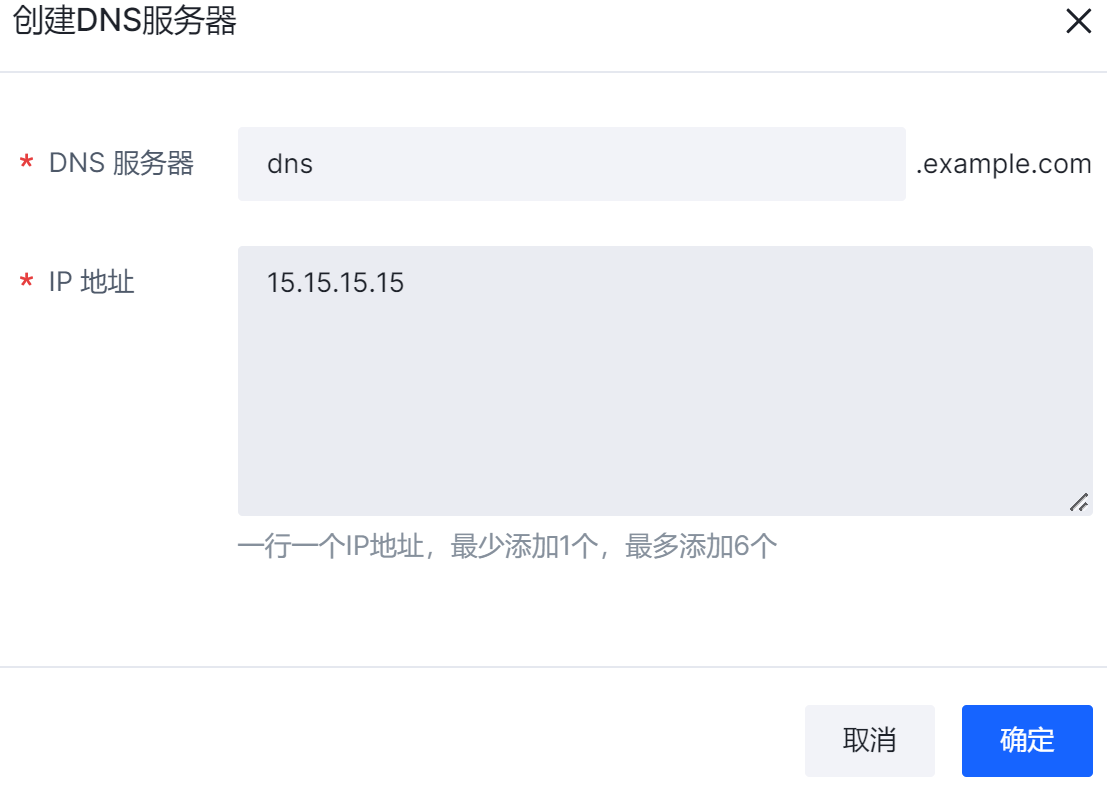
步骤二:为子域名创建一条 A 记录
为了使添加的 DNS Host 生效,您还需在域名解析服务商为 DNS Host 的域名配置一条 A 记录。该记录的值为 DNS Host 的 IP 地址。操作步骤如下:
打开域名服务的域名列表页面。
在域名列表中,找到 example.com 域名。
在 操作 列,点击 解析。 此时,当前页面会跳转到云解析 DNS 控制台的 公网域名管理 页面。
在 公网域名管理 页面的域名列表中,找到 example.com 域名。

在 操作 列,点击 管理。
在 记录管理 标签页,点击 添加记录。

在 添加记录 页面,配置以下内容。
- 设置 域名 为 dns.example.com。
- 设置 记录类型 为 A。
- 点击 添加记录,然后设置 记录值 为 15.15.15.15。
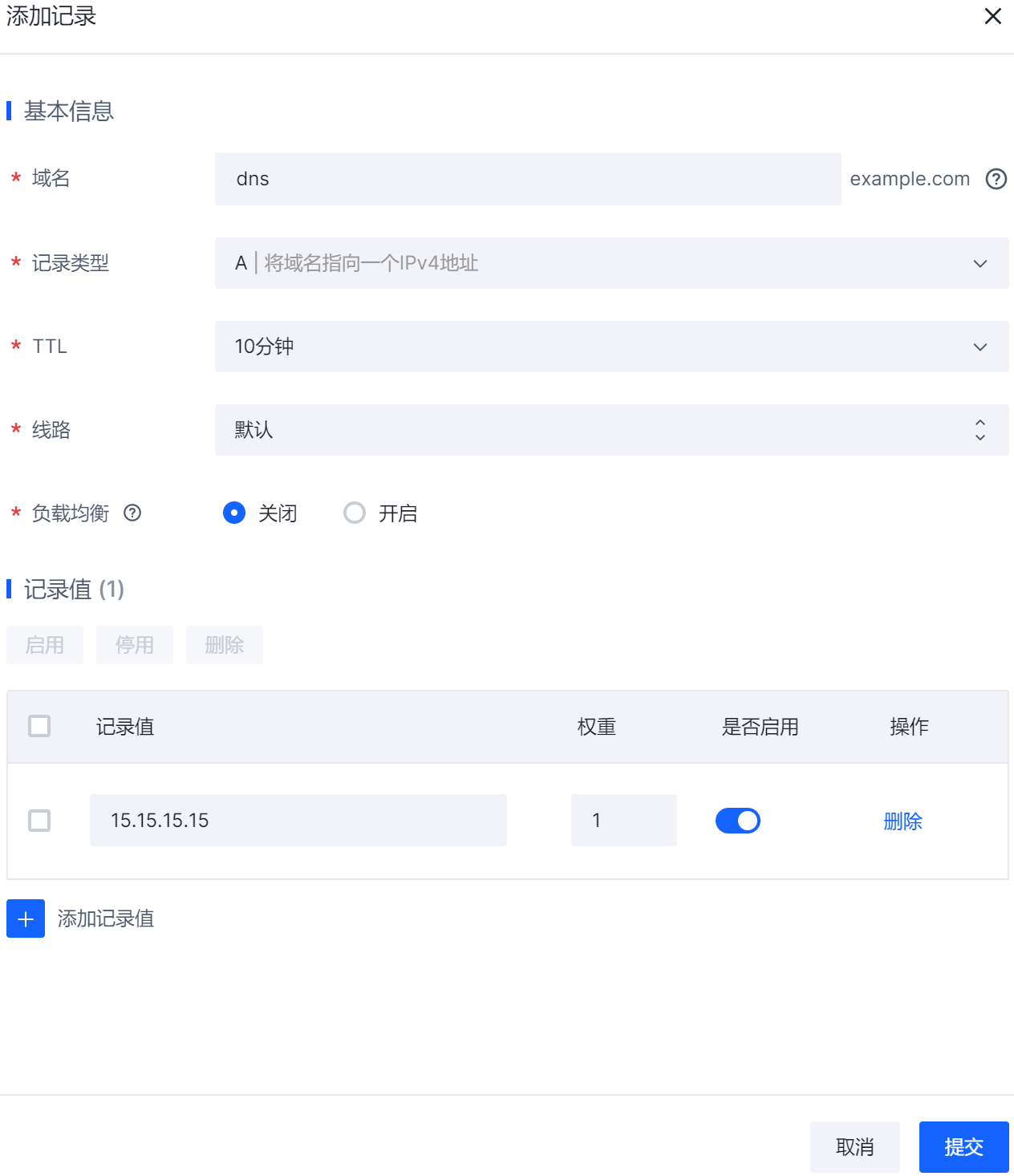
配置完成后,点击 提交。
步骤三:配置该 DNS 服务器提供域名解析服务
在该步骤中,我们分别以两个子场景分别介绍相应的操作步骤。您可以根据您的需求,参考相应场景的操作步骤。
子场景一
在该子场景中:
- 您希望 img.example.com 下的子域名都使用该 DNS 服务器进行域名解析。
操作步骤
要完成该任务,您需要为 img.example.com 创建一条 NS 记录。该记录的值是该 DNS 服务器使用的域名 dns.example.com。操作步骤如下:
- 遵循为子域名创建一条 A 记录中的步骤 1 到步骤 6。
- 在 添加记录 页面,配置以下内容。
- 设置 域名 为 img.example.com。
- 设置 记录类型 为 NS。
- 点击 添加记录,然后设置 记录值 为 dns.example.com。
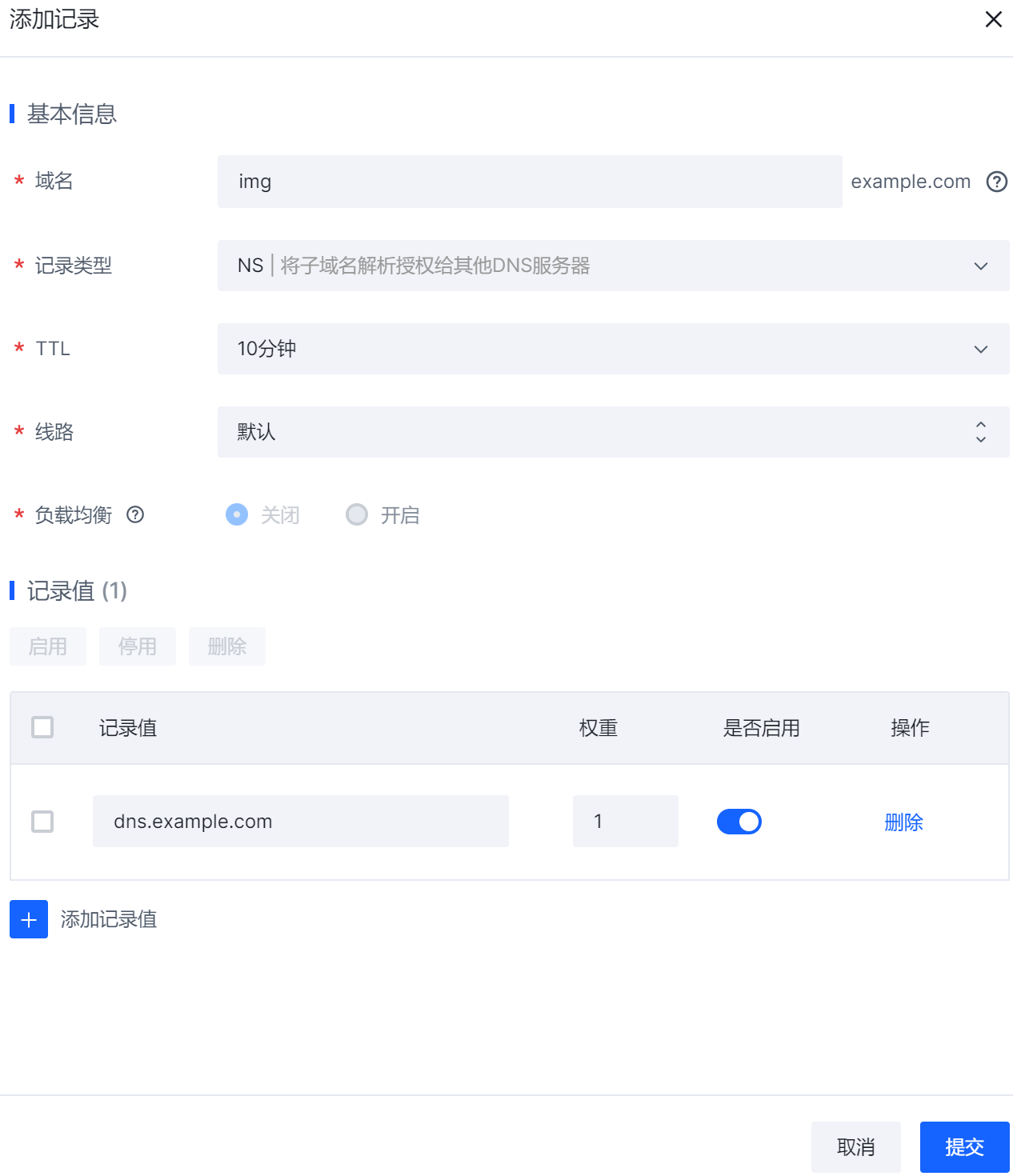
- 配置完成后,点击 提交。
子场景二
在该子场景中:
- 您在域名服务注册了另一个域名 test.com。
- 您希望 test.com 下的子域名都使用该 DNS 服务器进行域名解析。
操作步骤
要完成该任务,您需要在 test.com 的 DNS 服务器列表中添加该 DNS 服务器使用的域名 dns.example.com。操作步骤如下:
- 打开域名服务的域名列表页面。
- 在域名列表中,找到 test.com 域名。
- 在 操作 列,点击 管理。
- 在域名详情页面的 域名服务 下方,点击 修改。
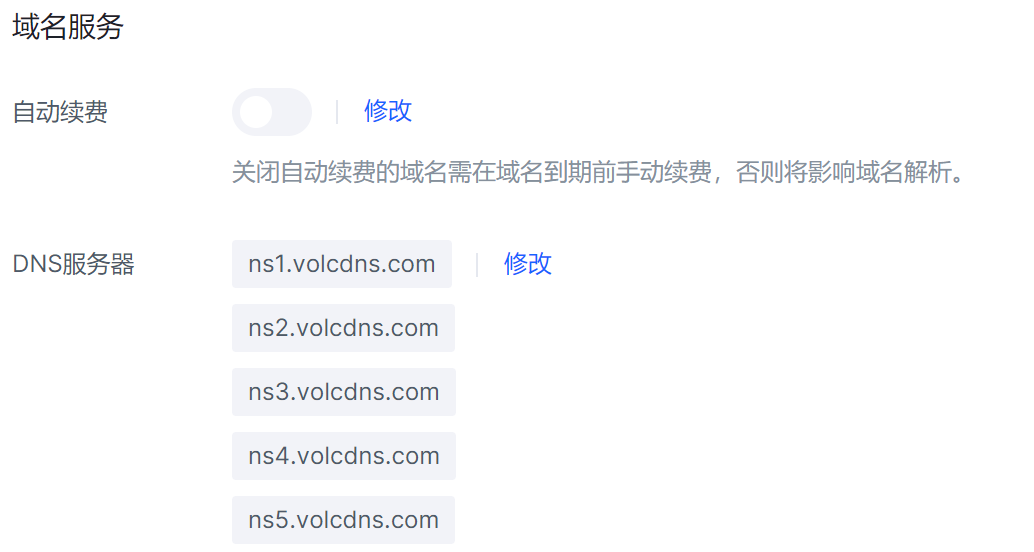
- 在 DNS服务器修改 页面,留意当前配置的 DNS 服务器。
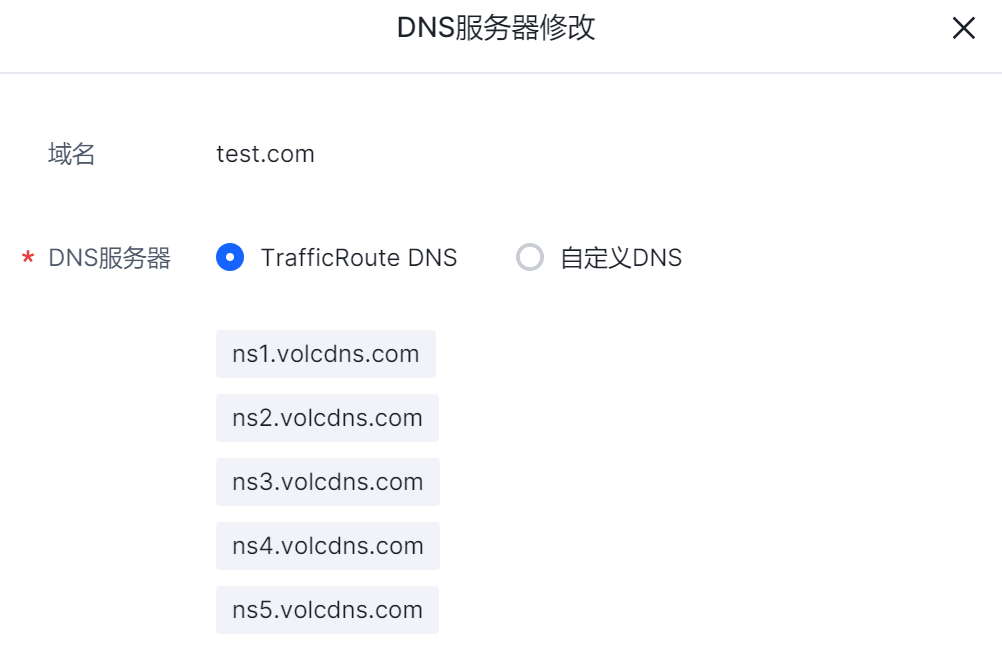
- 点击 自定义 DNS。
- 在服务器列表中,添加当前配置的 DNS 服务器,再添加 dns.example.com,然后点击 提交。
此时,DNS 服务器列表显示的内容如下图所示。留意 dns.example.com 已添加作为一个 DNS 服务器了。
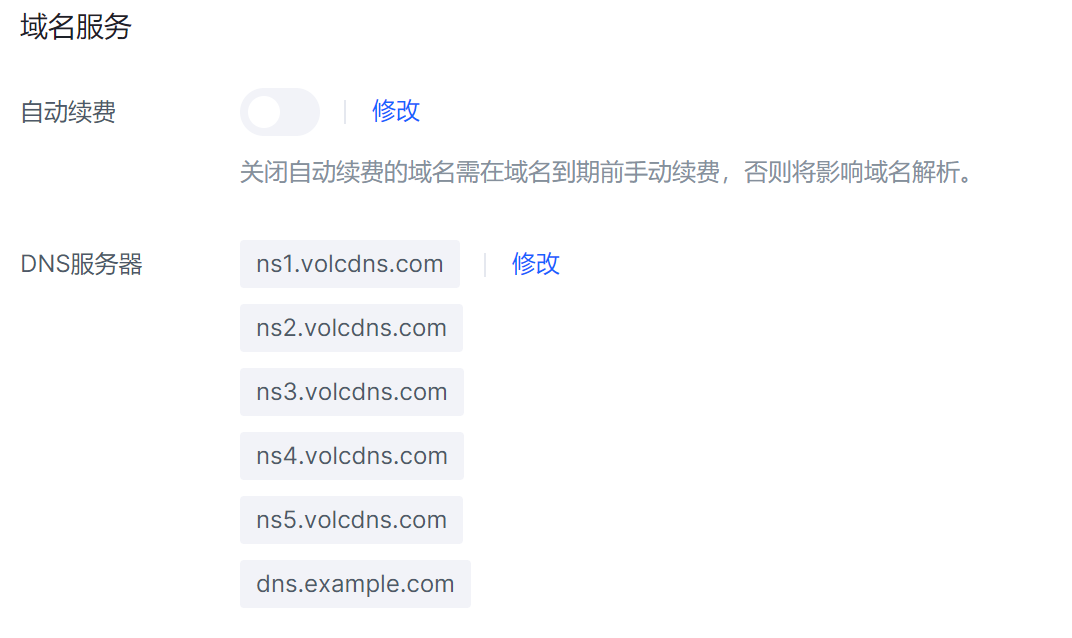
步骤四:在 DNS 服务器上创建域名解析记录
最后,您可以在 DNS 服务器上为 img.example.com 或者 test.com 创建域名解析记录了。
关于如何在 DNS 服务器上创建域名解析记录,参考您使用的 DNS 服务器软件的文档。